So sichern Sie Windows-Terminaleinstellungen
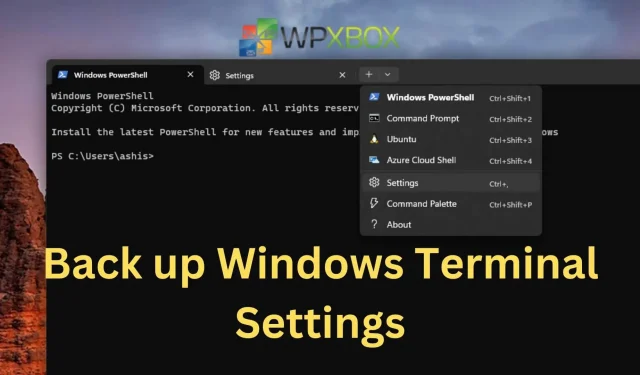
Das Windows-Terminal kann wie jedes andere Tool in Windows angepasst werden. Benutzer, die das Terminal oder die Befehlszeile verwenden, optimieren häufig Text, Farbe, Umgebungsvariablen usw. Wenn jedoch aus irgendeinem Grund das Windows-Terminal zurückgesetzt wird, gehen alle Ihre Einstellungen verloren. In diesem Beitrag wird erläutert, wie Sie Windows-Terminaleinstellungen sichern.
Wenn Sie dieselbe Konfiguration auf Ihren anderen Geräten wiederherstellen möchten, ist es oft nützlich, Ihre Windows-Terminaleinstellungen sichern zu können. Konfigurationsänderungen sollten rückgängig gemacht werden. Oder vielleicht können Sie mit den gleichen Einstellungen noch einmal von vorne beginnen.
So sichern Sie Windows-Terminaleinstellungen
Um Ihre Windows-Terminaleinstellungen manuell zu sichern, können Sie den Datei-Explorer, die Eingabeaufforderung oder PowerShell verwenden, um die Datei zu kopieren und an einem anderen Speicherort zu speichern.
1] Datei-Explorer-Methode zum Sichern der Windows-Terminaleinstellungen
Schließen Sie die Anwendung und befolgen Sie diese Anweisungen, um Ihre Windows-Terminaleinstellungen manuell über den Datei-Explorer zu sichern.
- Um auf den Konfigurationsdateiordner zuzugreifen, kopieren Sie den folgenden Pfad, fügen Sie ihn in die Adressleiste des Datei-Explorers ein und drücken Sie die Eingabetaste.
%LocalAppData%\Packages\Microsoft.WindowsTerminal_8wekyb3d8bbwe\LocalState
- Klicken Sie mit der rechten Maustaste auf die Datei „settings.json“ und klicken Sie auf die Schaltfläche „Kopieren“.
- Navigieren Sie zu dem Ordner, in dem Sie Ihre Sicherungseinstellungen speichern möchten, klicken Sie mit der rechten Maustaste und wählen Sie die Schaltfläche „Einfügen“.
Nach Abschluss der Schritte wird die Sicherungskopie der Datei in dem von Ihnen ausgewählten Ordner gespeichert.
2] Verwenden Sie Terminal, um die Windows-Terminaleinstellungen zu sichern
Führen Sie die folgenden Schritte aus, um die Einstellungen der Terminalanwendung mithilfe der Eingabeaufforderung oder PowerShell zu sichern. So machen Sie es:
- Klicken Sie auf einem Windows-PC mit der rechten Maustaste auf das Windows-Logo und wählen Sie Windows-Terminal.
- Um die Datei „settings.json“ zu sichern, kopieren Sie den Befehl, fügen Sie ihn ein und drücken Sie die Eingabetaste.
Скопируйте C:\Users\sjc-12\AppData\Local\Packages\Microsoft.WindowsTerminal_8wekyb3d8bbwe\LocalState\settings.json C:\Users\sjc-12\Downloads
Notiz. Ersetzen Sie im Befehl sjc-12 durch Ihren Benutzernamen und den Pfad zu dem Ordner, in dem Sie die Sicherungsdatei speichern möchten.
Nach Abschluss dieser Schritte wird die Datei „settings.json“ an den Speicherort Ihrer Wahl kopiert.
Verwandte Themen: So richten Sie das Windows-Terminal ein
Wie kann ich die Windows-Terminal-Sicherung überprüfen und wiederherstellen?
Der beste Weg, eine Datei zu überprüfen, besteht darin, sie an einem anderen Speicherort oder auf demselben Computer wiederherzustellen. Sobald Sie dies getan haben, erfahren Sie hier, wie Sie es bei Bedarf wiederherstellen können.
1] Verwenden Sie den Datei-Explorer, um das Windows-Terminal zu reparieren
Schließen Sie die Anwendung und befolgen Sie diese Schritte, um die Terminal-Einstellungsdatei manuell wiederherzustellen:
- Navigieren Sie im Datei-Explorer zum Backup-Ordner, in dem Sie das Backup gespeichert haben.
- Klicken Sie mit der rechten Maustaste auf die Datei „settings.json“ und klicken Sie auf die Schaltfläche „Kopieren“.
- Navigieren Sie zu Ihrem Windows-Terminal-Ordner (Pfad unten) und fügen Sie die vorhandene Datei ein oder ersetzen Sie sie durch die von Ihnen kopierte.
%LocalAppData%\Packages\Microsoft.WindowsTerminal_8wekyb3d8bbwe\LocalState
2] Verwenden Sie Befehle, um die Windows-Terminaleinstellungen wiederherzustellen
Führen Sie die folgenden Schritte aus, um die Datei „settings.json“ der Windows-Terminalanwendung wiederherzustellen:
- Klicken Sie auf einem Windows-PC mit der rechten Maustaste auf das Windows-Logo und wählen Sie Windows-Terminal.
- Kopieren Sie den folgenden Befehl, fügen Sie ihn in das Windows-Terminalfenster ein und drücken Sie die Eingabetaste.
Скопируйте C:\Users\sjc-12\Documents\wt_backup\settings.json %LocalAppData%\Packages\Microsoft.WindowsTerminal_8wekyb3d8bbwe\LocalState
- Ersetzen Sie im Befehl C:\Benutzer\sjc-12\Dokumente\wt_backup\ durch den Benutzernamen Ihres PCs und den Pfad zu dem Ordner, in dem Sie die Sicherungsdatei speichern möchten.
Abschluss
So können Sie Ihre Windows-Terminaleinstellungen sichern. Nach dem Sichern der Datei „settings.json“ können Sie Ihre Windows-Terminaleinstellungen mithilfe des Datei-Explorers und von Befehlen überprüfen und wiederherstellen. Ich hoffe, dieser Artikel war hilfreich!


Schreibe einen Kommentar